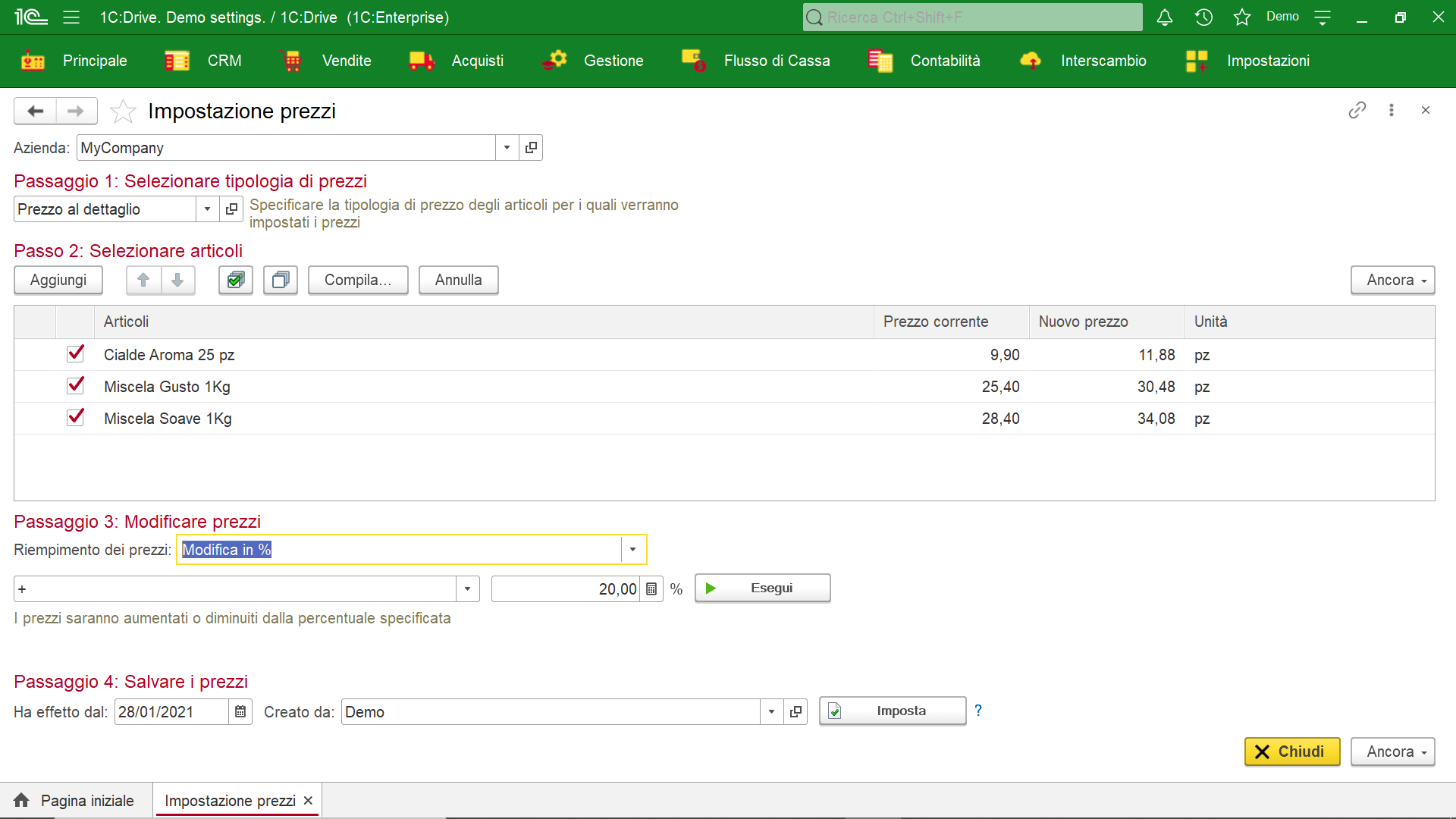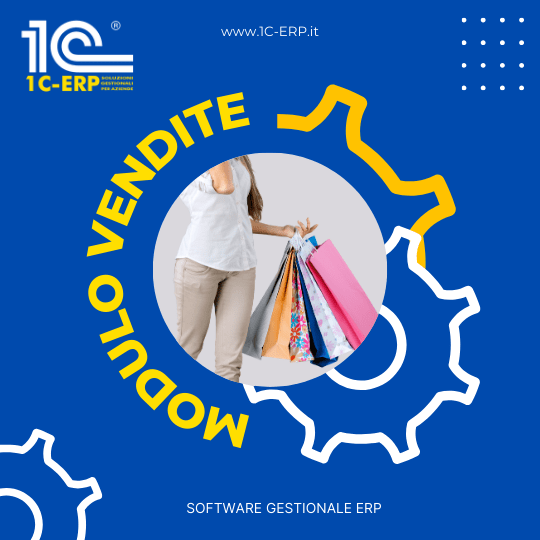Definizione prezzi nel gestionale
Il software gestionale permette la definizione prezzi e la possibilità generare vari listini di vendita. Una corretta impostazione dei prezzi vi permetterà di aumentare l'efficienza dei vostri processi, semplificare il processo di predisposizione documenti e di avere un maggiore controllo del processo di vendita. Si tratta di funzionalità relative al modulo vendite.
In questa sezione della guida utente vedremo alcune delle funzionalità che permettono di impostare i prezzi di vendita nel gestionale. I prezzi di vendita sono gestiti in maniera dinamica mantenendo anche lo storico dei prezzi e la possibilità anche di impostare i prezzi futuri.
Definizione prezzo di vendita degli articoli
La definizione del prezzo di vendita, consiste nel determinare il prezzo ideale per i prodotti o servizi offerti, in modo da generare un profitto adeguato. Al fine di ottimizzare i processi di vendita è fondamentale una corretta gestione del prezzo di vendita.
Ogni azienda può usare le proprie logiche per la definizione dei prezzi di vendita. Il software gestionale permette di gestire più tipologie di prezzo che possono essere usati nelle diverse situazioni. E' anche possibile definire uno specifico prezzo di vendita associata ad uno specifico cliente.
Le principali modalità per la definizione dei processi sono:
- Definizione prezzi a livello di anagrafica
- Creazione/caricamento di un documento "Definizione prezzi"
- Utilizza della funzionalità "Impostazione prezzi"
Definizione prezzo in anagrafica
Entrate nell'anagrafica dell'articolo. Saranno sempre visibili i vari prezzi definiti. Per aggiornare o definirne uno nuovo procedete come segue:
- Cliccare su "Definizione prezzi"
- Scegliere la modalità di definizione.
- "Imposta prezzi per tipologia" è possibile definire i prezzi dell'articolo per diverse tipologie di prezzo (es. prezzo al dettaglio, prezzo all'ingrosso, etc.). Le tipologie devono essere già state impostate.
- "Imposta prezzo": apre il documento "Definizione prezzi" (vedere anche sotto) dalla quale sarà possibile impostarela tipologia di prezzo. Potete anche aggiungere altri vari articoli.
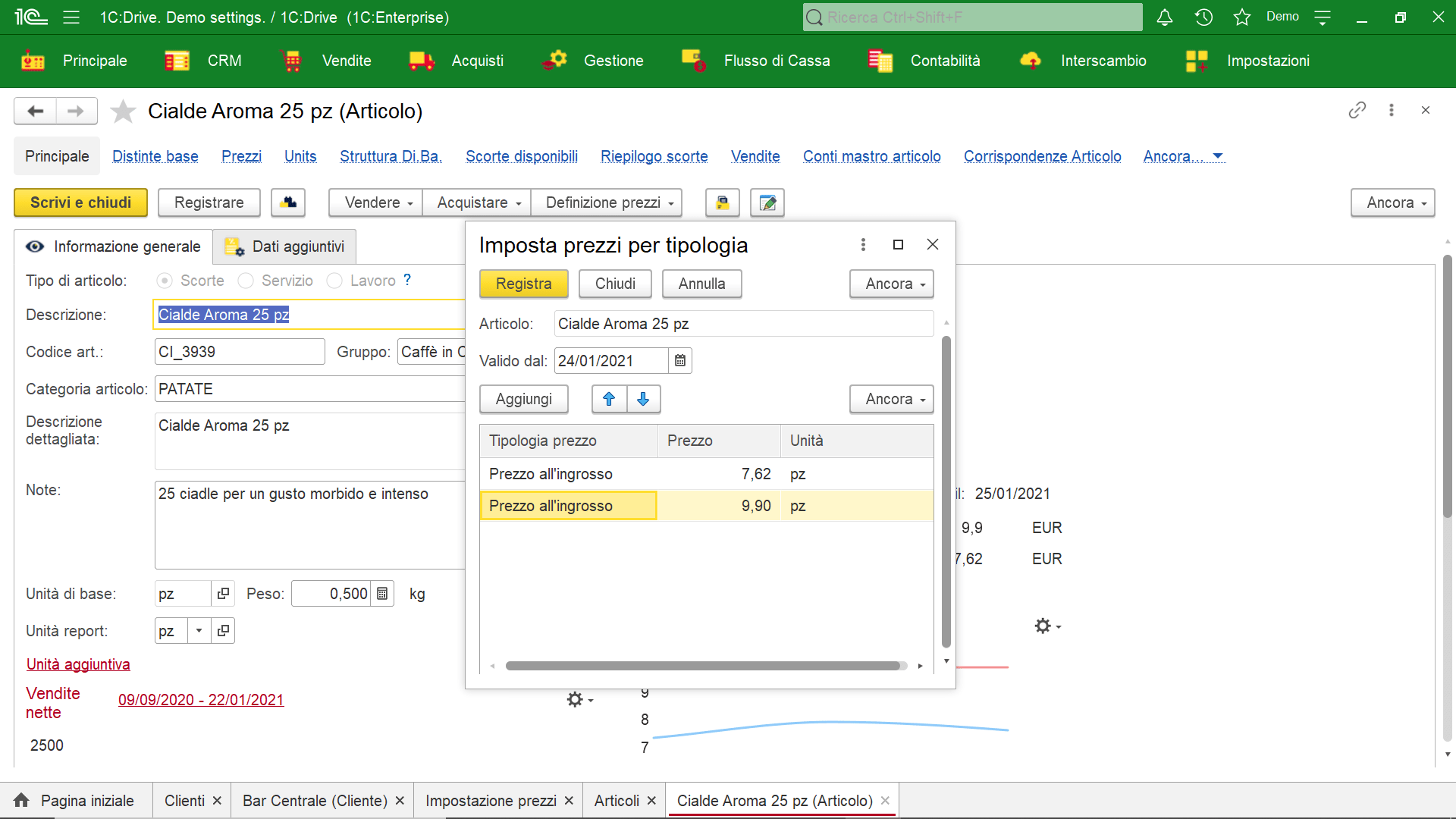
Utilizzo del documento "Definizione prezzi"
Nel modulo vendite troviamo il documento "Definizione Prezzi". Questo documento permette di impostare e modificare i vari prezzi. Grazie all'uso di un documento è possibile anche annullare le modifiche fatte semplicemente annullando la pubblicazione del documento. L'impostazione prezzi tramite il documento "Definizione prezzi" è fatta sulla base della tipologia di prezzo selezionata, degli articoli e della data di validità. E' possibile creare un numero illimitato di documenti di definizione prezzi anche se è possibile definire solo un prezzo per prodotto per tipologia di prezzo al giorno.
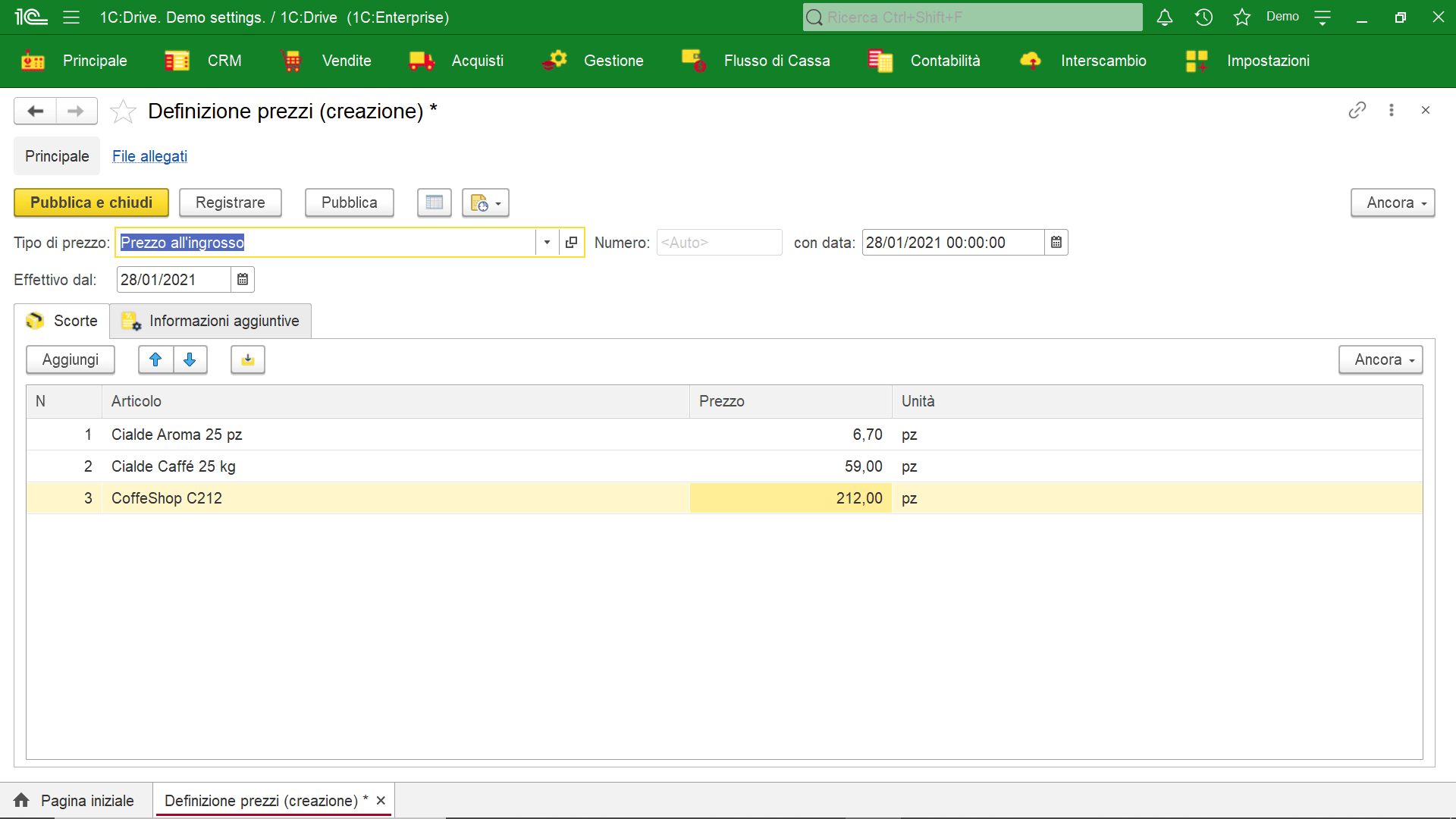
Caricare i prezzi da un foglio di calcolo
Una funzionalità molto comoda è la possibilità di caricare i prezzi da un foglio di calcolo (ad esempio excel). E' una operazione molto semplice che richiede solo alcuni piccoli accorgimenti. Ecco gli step da seguire:
- Predisponete il foglio di calcolo (ideale se usate uno standard unico che potrete riusare)
- Create un nuovo documento Definizione prezzi dal modulo vendite
- Selezionate il pulsante "Importa prezzi da file"
- Si apriranno la possibilità di caricare direttamente da file (soluzione consigliata se avete già mappato l'articolo) oppure di incollare i dati
- Procedete con la scelta di una mappatura salvata oppure create una nuova mappatura (e salvatela per usi futuri)
- Il gestionale selezionerà gli articoli e scarterà quelli che non trova
- Importate gli articoli in tabella
- Eventualmente togliete doppioni (con il tasto apposito)
- Eventualmente correggete i prezzi (a volte capitano errori di approssimazione o di spostamento della virgola)
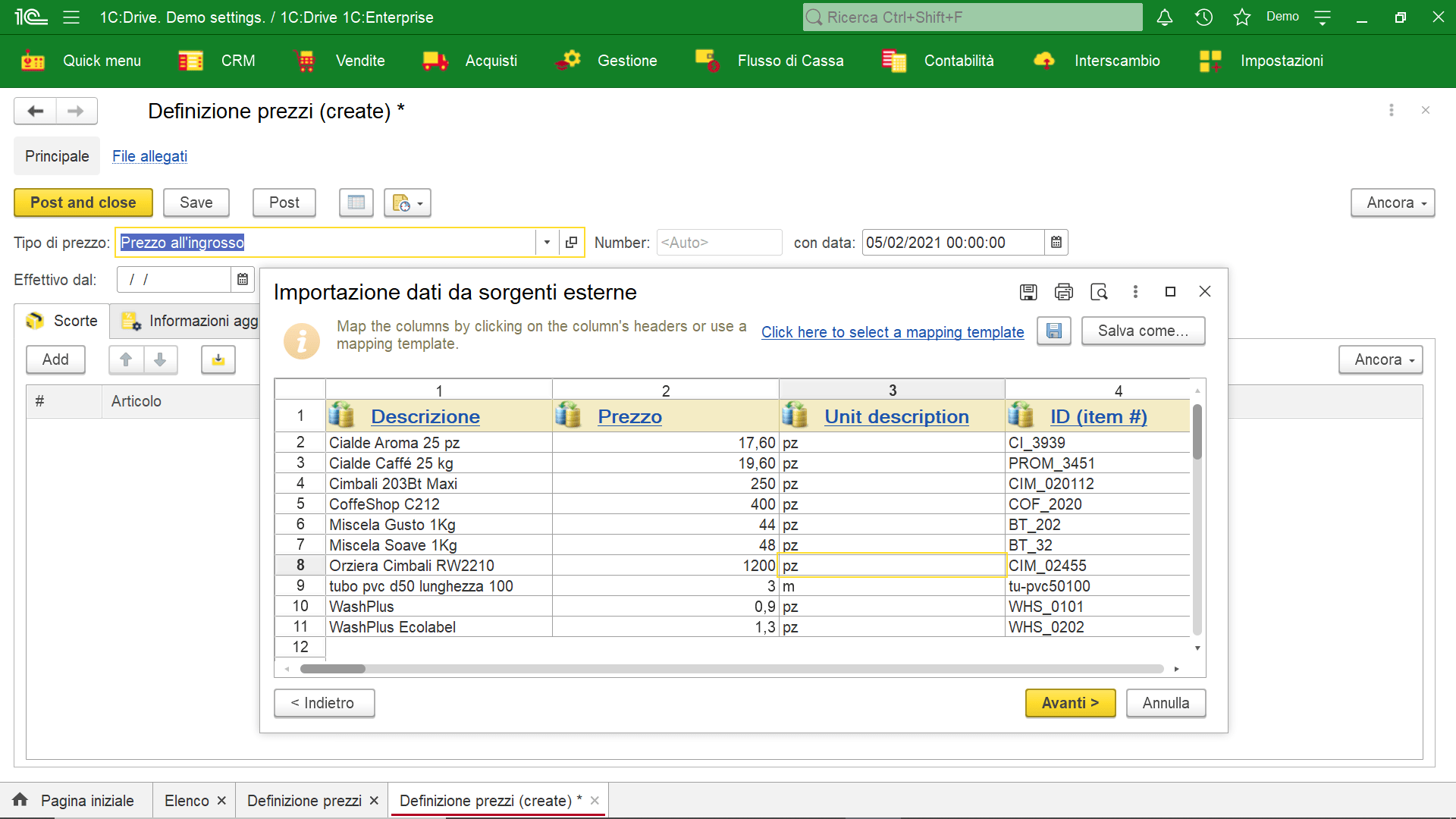
Funzionalità impostazione prezzi
Questa funzionalità vi permetterà di modificare prezzi esistenti o di copiarli da informazioni esistenti. E' una funzionalità molto flessibile ed espandibile. In pochi passaggi potrete caricare una tabella prezzi che potrete poi modificare prima di registrare.